Zet een content delivery network (CDN) op¶
Implementeren met KeyCDN¶
Een CDN of content distribution network, is een gedistribueerd netwerk van servers die zijn ontworpen om inhoud, zoals webpagina’s en media, efficiënt te leveren aan eindgebruikers over de hele wereld. Het CDN helpt de laadtijd van websites te verminderen en de prestaties te verbeteren door gegevens dichter bij gebruikers te brengen.
Dit document leidt je door de setup van een KeyCDN account met een Odoo website.
Maak een pull zone aan in het KeyCDN dashboard¶
On the KeyCDN dashboard, start by navigating to the menu item on the left. On the form, give a value to the Zone Name, which will appear as part of the CDN’s URL. Then, set the Zone Status to active to engage the zone. For the Zone Type set the value to Pull, and then, finally, under the Pull Settings, enter the Origin URL— this address should be the full Odoo database URL.
Example
Gebruik https://yourdatabase.odoo.com en vervang het yourdatabase subdomein voorvoegsel door de werkelijke naam van de database. Een aangepaste URL kan ook worden gebruikt in plaats van het Odoo-subdomein dat aan de database is verstrekt.
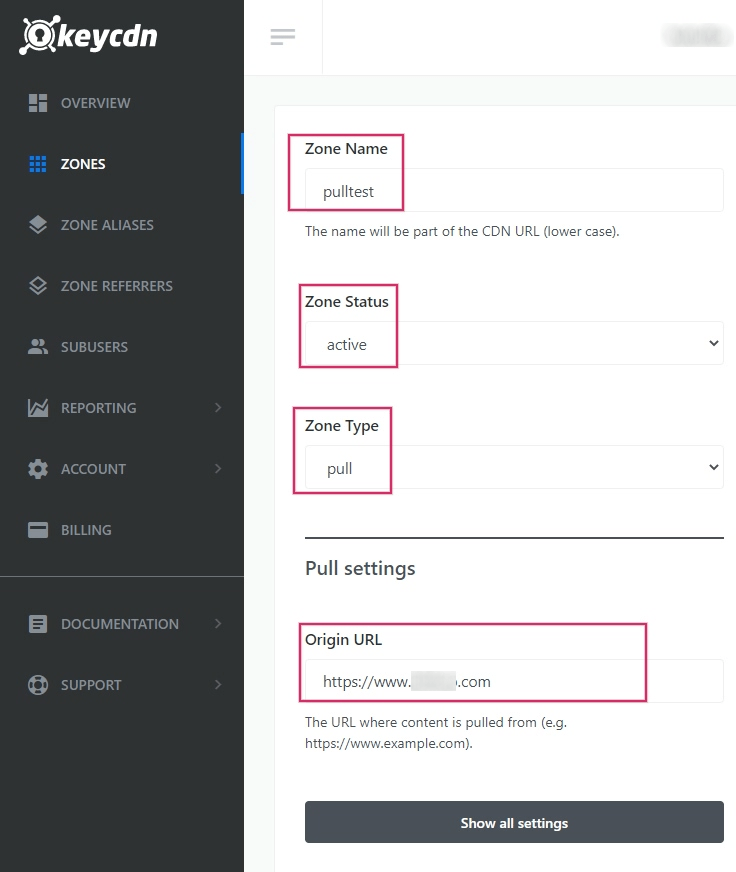
Klik onder het kopje Algemene instellingen onder het zoneformulier op de knop Alle instellingen weergeven om de opties voor de zone uit te vouwen. Dit moet de laatste optie op de pagina zijn. Controleer na het uitvouwen van de Algemene instellingen of de CORS optie is ingeschakeld.
Scroll vervolgens naar de onderkant van de zoneconfiguratiepagina en Save de wijzigingen. KeyCDN zal aangeven dat de nieuwe zone zal worden uitgerold. Dit kan ongeveer 10 minuten duren.

Notitie
Een nieuwe Zone URL is gegenereerd voor je Zone, in dit voorbeeld is dat pulltest-xxxxx.kxcdn.com. Deze waarde verschilt per database.
Kopieer deze Zone URL tijdelijk naar een tekstverwerker zodat u deze kan kopiëren in de volgende stappen.
Configureer de Odoo-instantie met de nieuwe zone¶
Ga in de Odoo Website app naar de en activeer vervolgens de Content Delivery Network (CDN) instelling en kopieer/plak de Zone URL waarde van de vorige stap in het CDN Base URL veld. Dit veld is alleen zichtbaar en configureerbaar als Ontwikkelmodus is geactiveerd.
Notitie
Zorg ervoor dat er twee forward slashes (//) staan voor de CDN Base URL en één forward slash (/) na de CDN Base URL.
:guilabel:`Sla de instellingen op wanneer u klaar bent.
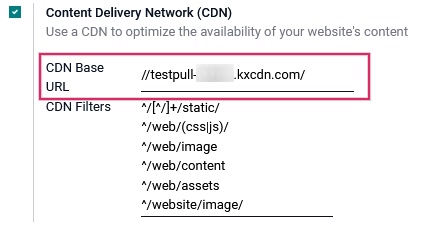
Nu gebruikt de website het CDN voor de bronnen die overeenkomen met de reguliere expressies van CDN filters.
In de HTML van de Odoo-website wordt de goede werking van de CDN integratie aangetoond door de URL van afbeeldingen te controleren. De CDN Base URL waarde kan worden bekeken met de Inspect functie van je webbrowser op de Odoo website. Zoek naar het record door te zoeken in de Network tab in devtools.

Prevent security issues by activating cross-origin resource sharing (CORS)¶
A security restriction in some browsers (such as Mozilla Firefox and Google Chrome) prevents a remotely linked CSS file to fetch relative resources on this same external server.
If the CORS option isn’t enabled in the CDN Zone, the more obvious resulting problem on a standard Odoo website will be the lack of Font Awesome icons because the font file declared in the Font Awesome CSS won’t be loaded from the remote server.
When these cross-origin resource issues occur, a security error message similar to the output below will appear in the web browser’s developer console:
Font from origin 'http://pulltest-xxxxx.kxcdn.com' has been blocked from loading /shop:1 by
Cross-Origin Resource Sharing policy: No 'Access-Control-Allow-Origin' header is present on the
requested resource. Origin 'http://yourdatabase.odoo.com' is therefore not allowed access.

Enabling the CORS option in the CDN settings fixes this issue.